

By Nathan E. Malpass, Dernière mise à jour: October 25, 2019
Nos disques durs, y compris les disques durs externes, sont utilisés pour stocker des données. Habituellement, les lecteurs externes sont utilisés comme stockage de sauvegarde pour les fichiers et les dossiers. Malheureusement, il y a des moments où les choses ne se passent pas comme prévu.
Il arrive que vous ne puissiez pas accéder à votre disque dur ou à un périphérique de stockage externe. Par exemple, vous avez peut-être été confronté à une situation particulière dans laquelle votre disque dur externe ne peut pas être détecté par l'ordinateur. ensuite comment récupérer des données d'un disque dur qui ne détecte pas?
Ainsi, vous remarquerez que rien ne se passera une fois que vous avez connecté le disque dur à votre ordinateur. Il n'y aura pas de sons de notification, il n'y aura pas de fenêtres contextuelles automatiques et le gestionnaire de périphériques ne détectera ni n'affichera le périphérique de stockage. Cela signifie que vous ne pourrez pas accéder à ce lecteur de manière normale.
Si tel est le cas, vous espérez que votre périphérique de stockage de sauvegarde ou votre plate-forme cloud fonctionne. Si le disque dur externe que vous utilisez actuellement ne fonctionne pas, essayez une autre sauvegarde. Mais que se passe-t-il si vous n'avez pas d'autre sauvegarde ou copie des fichiers?
Dans cet article, nous allons vous apprendre à récupérer des données d’un disque dur qui ne détecte pas. Cela contribue à calmer votre humeur frustrée, sachant que vous aurez toujours les fichiers dont vous avez besoin, quel que soit le but. Mais avant de vous apprendre à le faire, nous allons répertorier les principales raisons pour lesquelles votre disque dur externe ne peut pas être détecté ou consulté par votre ordinateur. Hop pour en savoir plus.
Principales raisons 7 pour lesquelles les disques durs externes ne peuvent pas être détectésComment récupérer des données d'un disque dur qui ne détecte pasPour envelopper tout ça
Si votre disque dur n'est pas manipulé correctement, cela peut entraîner des dommages physiques. C’est l’une des raisons courantes pour lesquelles un disque dur ne peut pas être détecté. Par exemple, vous avez peut-être laissé tomber le disque dur de manière violente. Ou, vous l'avez frappé sur une surface dure. Une compression excessive peut également entraîner des dommages physiques. Une fois que votre disque dur est endommagé physiquement, votre ordinateur ne pourra pas le détecter.
Avant de passer à la meilleure solution sur comment récupérer des données d'un disque dur qui ne détecte pas, parlons d’abord de l’usure. Chaque appareil physique, en particulier les ordinateurs, a une durée de vie.
Il en va de même pour les disques durs externes. S'il est usé, votre ordinateur ou tout autre périphérique peut ne pas le détecter. Habituellement, la raison en est une surutilisation. La lecture et l'écriture de données par des périphériques de stockage présentent des limites. Une fois la limite utilisée, votre disque dur externe s'use et ne sera pas détecté par les ordinateurs.
Les périphériques fonctionnent en communiquant avec le système (par exemple, système de fichiers ou système d'exploitation). Cela est vrai aussi pour les lecteurs de disque dur. Ainsi, si les fichiers système situés dans le lecteur sont perdus, supprimés, compromis ou corrompus, le disque dur ne sera plus détecté.
En règle générale, vous connectez le disque dur interne ou externe à l'ordinateur via un câble. Si le câble est endommagé, ceux-ci ne seront pas détectés. Il en va de même pour le port auquel le câble est branché. S'il est physiquement endommagé, la connexion sera défectueuse et votre disque dur ne sera pas détecté.
Une fois que le disque dur est branché sur l’ordinateur et que celui-ci s’éteint, se bloque ou s’arrête brutalement, la détection du lecteur n’est plus possible. Cela peut même entraîner une corruption des données sur le disque dur.
Lorsque des surtensions surviennent soudainement pendant que le disque dur externe est utilisé pour transférer des données, cela peut affecter à la fois votre lecteur externe et votre ordinateur. Par exemple, l'ordinateur portable peut s'arrêter en raison de la surtension, surtout s'il ne dispose pas d'une batterie en état de fonctionnement. Une fois que vous avez redémarré l'ordinateur portable et branché le lecteur externe, la détection peut ne pas se produire.
Ceci est une autre cause commune de l’impossibilité de détecter les disques durs (internes et externes). Aujourd'hui, les logiciels malveillants ou les virus sont devenus très puissants comparés à ce que pensent la plupart des gens. Une fois que votre disque dur est infecté par un logiciel malveillant, il sera alors difficile de le détecter via la plupart des ordinateurs.
Dans cette section, nous allons vous apprendre exactement comment récupérer des données d'un disque dur qui ne détecte pas. Si votre disque dur ne peut pas être détecté, vous risquez de perdre des fichiers importants. C'est pourquoi vous devez choisir de récupérer les données dans le lecteur via un outil de récupération de données. L’un des meilleurs du marché est FoneDog Data Recovery. Ceci a été spécialement formulé pour restaurer les données à partir de celles de différents types de périphériques de stockage.
Les périphériques pris en charge incluent des ordinateurs, des disques durs externes, des disques durs internes, des cartes SD ou des cartes mémoire, des clés USB, et bien plus encore. La restauration de fichiers supprimés à partir de corbeilles vides est également possible.
Avez-vous un problème avec Windows tel que des problèmes de crash et de démarrage? FoneDog peut facilement restaurer les fichiers à partir du PC Windows. Pour les ordinateurs Mac, cela est également possible. Les données perdues en raison de diverses actions, telles que la suppression de partitions, le formatage de partitions, le re-partitionnement, le clonage incorrect et les attaques de programmes malveillants peuvent également être restaurées avec le logiciel.
Voici les étapes à suivre pour utiliser FoneDog Data Recovery:
Téléchargez, installez et ouvrez FoneDog Data Recovery sur votre ordinateur Windows ou Mac. Ensuite, branchez le disque dur externe sur l’ordinateur.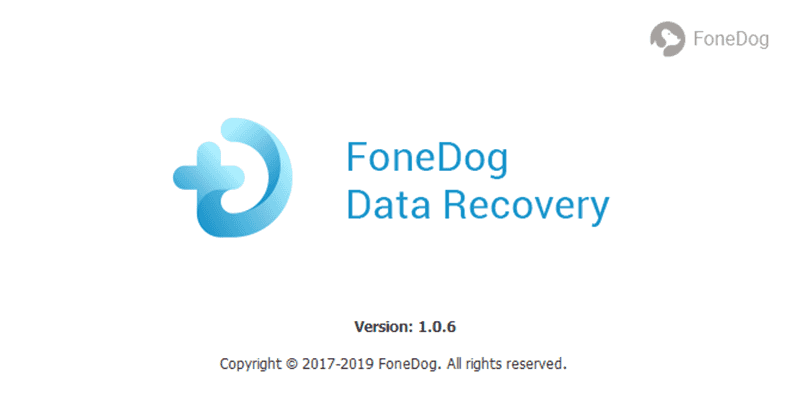
Choisissez le périphérique sur lequel vous souhaitez restaurer les données. Dans ce cas, nous allons sélectionner le disque dur externe. Sélectionnez également le type de fichiers que vous souhaitez restaurer.
Cliquez sur "balayage", Attendez la fin du processus. L'outil affiche une liste des fichiers que vous pouvez restaurer. Vous pouvez également cliquer sur“Analyse approfondie”Afin de fournir une gamme plus large de résultats.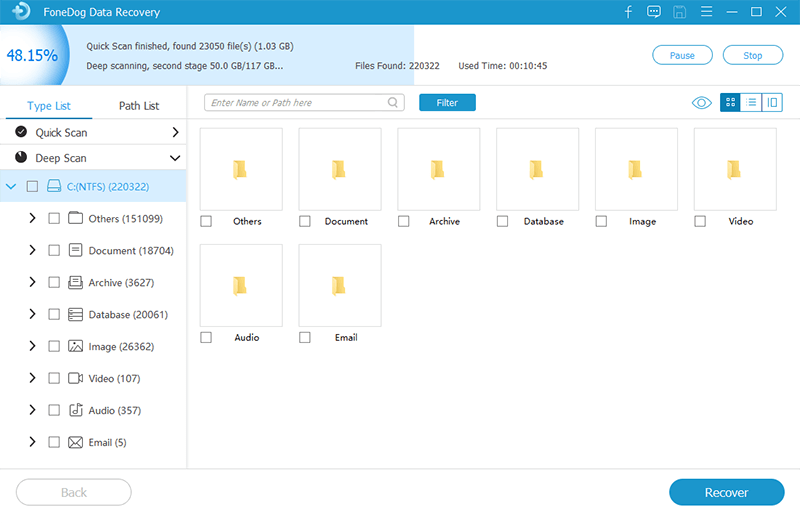
Sélectionnez les types de données et les fichiers que vous souhaitez récupérer. Choisissez ceux que vous souhaitez restaurer. Cliquez sur "Récupérer”Et attendez que le processus soit terminé.
Dans ce guide, nous vous avons montré comment récupérer des données d’un disque dur qui ne détecte pas. Avant de formater le disque dur, vous devez utiliser FoneDog Data Recovery pour restaurer les fichiers du périphérique de stockage. De cette manière, vous ne perdez pas les données importantes dont vous pourriez avoir besoin pour des objectifs spécifiques.
Alors, que pensez-vous de notre méthode de récupération de données? Cela a-t-il fonctionné pour vous? Avez-vous essayé d'utiliser FoneDog Data Recovery? Faites-nous savoir vos commentaires dans la section ci-dessous.
Laisser un commentaire
Commentaire
Data Recovery
FoneDog Data Recovery recovers the deleted photos, videos, audios, emails, and more from your Windows, Mac, hard drive, memory card, flash drive, etc.
Essai Gratuit Essai GratuitArticles Populaires
/
INTÉRESSANTTERNE
/
SIMPLEDIFFICILE
Je vous remercie! Voici vos choix:
Excellent
Évaluation: 4.7 / 5 (basé sur 83 notes)